Lietotāji vienmēr ir izvēlējušies žestus klēpjdatorā, vai arī tie ir lietotāja galvenā ievade. Nu, Windows atkal ir nācis klajā ar žestiem, ko tas radīja operētājsistēmā Windows 8, ar lielām modifikācijām, lai uzlabotu lietotāja saskarni ar datoru operētājsistēmā Windows 10. Viņi ir ieviesuši četru pirkstu pieskārienu, lai atvērtu Paziņošana centrā, trīs pirksti pieskarieties, lai aktivizētu Cortana, velkot trīs pirkstus uz leju, tiek atvērta darbvirsma utt. Šīs interesantās funkcijas noteikti ir vērts izmēģināt, un, izmantojot šos jaunos žestus, Windows tagad var stāvēt ar MacBook aci pret aci. Ar Intel palīdzību Microsoft iepriekš izveidoja pamata žestus. Un tagad viņi ir daudz progresējuši, pievienojot vairāk no šiem vairāku pirkstu žestiem, kas ir pievienoti datora vadībai.
Žestu komandu lietošanas rokasgrāmata….
Ar dažiem jauniem žestiem mēs aprakstām jums visus pieejamos -
Ja vēlaties atlasīt vienumu, viegli pieskarieties skārienpaliktnim.
Lai ritinātu lapu uz augšu / uz leju / pa labi / pa kreisi, lūdzu, ielieciet divus pirkstus uz skārienpaliktņa un pabīdiet tos virzienā, kurā vēlaties pārvietoties. Pieņemsim, ka, lai ritinātu uz leju, pārvietojiet pirkstus uz leju.
Lai tuvinātu / tālinātu, ielieciet 2 pirkstus uz skārienpaliktņa un saspiediet, ja vēlaties tuvināt. Izstiepieties, ja vēlaties tuvināt.
Lai atvērtu vairāk opciju / komandu, pieskarieties 2 pirkstiem skārienpaliktnim vai vienkārši nospiediet apakšējā labajā stūrī.
Lai apskatītu visus atvērtos logus, jums jāievieto 3 pirksti un pēc tam velciet tos prom no sevis
Lai skatītu darbvirsmu, ielieciet 3 pirkstus uz skārienpaliktņa un velciet tos pret sevi.
Ja vēlaties pārslēgt atvērtos logus, jums jāpieliek trīs pirksti pie skārienpaliktņa un pēc tam attiecīgi jāvelk pa labi / pa kreisi.
Vai jums ir precīzijas skārienpaliktnis?
Kad Microsoft nāca klajā ar Win 8.1, Microsoft ieviesa precizitātes skārienpaliktņu sertifikāciju. Jūs varat pārbaudīt, vai jūsu dators tam ir sertificēts.
Atveriet sadaļu Iestatījumi.

Un pēc tam noklikšķiniet uz Ierīces.
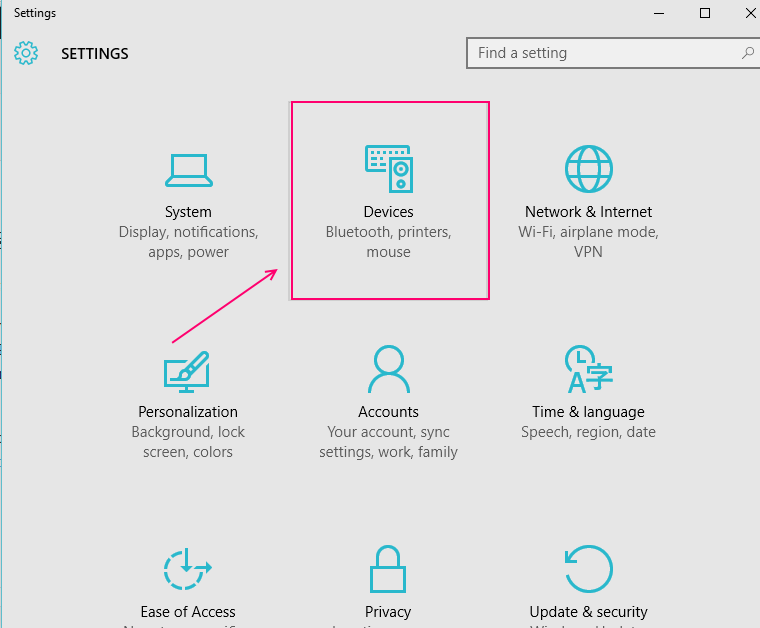
Šeit jūs atradīsit Pele & skārienpaliktnis. Noklikšķiniet uz tā.
Jūs atradīsitDatorā ir precīzs skārienpaliktnis”Rakstīts. Ja tas ir tur, jūsu dators ir sertificēts skārienpaliktnim, pretējā gadījumā jums būtu jāinstalē trešās puses rīks lai ieviestu līdzīgas Microsoft nodrošinātās funkcijas.
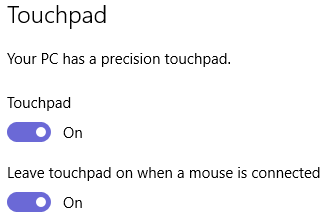
Šeit varat mainīt noklusējuma iestatījumus. Piemēram, ja vēlaties atspējot skārienpaliktni, pieslēdzot peli, to varat izdarīt, velkot uz OFF, šeit norādot opciju “Atstāt skārienpaliktni ieslēgtu, kad ir pievienota pele”.
Jums nav iespēju pielāgot šos žestus, bet jūs varat to izdarīt trīs pieskaršanās / četru pieskārienu žestu gadījumā.
Ja vēlaties pielāgot trīs pirkstu pieskāriena žestu izvēli, jums būs iespēja meklēt vai nu ar Cortana, vai ar Action Center. Scenārijs ir tāds pats kā pieskaroties četriem pirkstiem.
Bet trīs pirkstu vilkšanas un slaidu gadījumā jums ir iespēja pārslēgties tikai uz lietotnēm. Ar to neko nevar darīt. Jābūt dažiem lietotāja definētiem žestiem, kas tam noteikti būtu pozitīvi. Tomēr, neskatoties uz to, tas ir liels Microsoft sasniegums, ka tagad to tik daudz ievieš.
Ja jums ir iestrēdzis kāds žests, kas nedarbojas pareizi, varat izmēģināt -
Pārbaudiet, vai jauni ražotāja atjauninājumi vietnē nav pieejami vadītājiem.
Atkārtoti veiciet pārbaudi, lai pārbaudītu, vai korporācija Microsoft ir precizējusi datora skārienpaliktņa sertifikātu. Ja jums tāda nav, iespējams, jums ir trešās puses risinājums.
Iespējams, ka skārienpaliktnis strādāja ar jūsu iepriekšējām operētājsistēmām, taču šajā saskaras ar problēmām. Iespējams, tas ir saistīts ar to, ka ražotājs nav uzstādījis jaunu draiveri Win 10.


